特集やキャンペーンの効果検証や改善案出しを行う際の、ユーザ抽出の方法をご紹介します。
※製品アップデートにより仕様は変更になっている場合があります。仕様についての最新情報はUSERGRAMヘルプサイト内の記事をご確認ください。
目次
基本編:特集・キャンペーンを閲覧し、CVしたユーザを抽出する
ユーザ検索
まずは期間とCVを指定して、ユーザ検索を行います。
期間は、特集・キャンペーンの実施期間で指定するのがおすすめです。
CVは、対象の特集・キャンペーンで目的としているCVのみを指定しましょう。
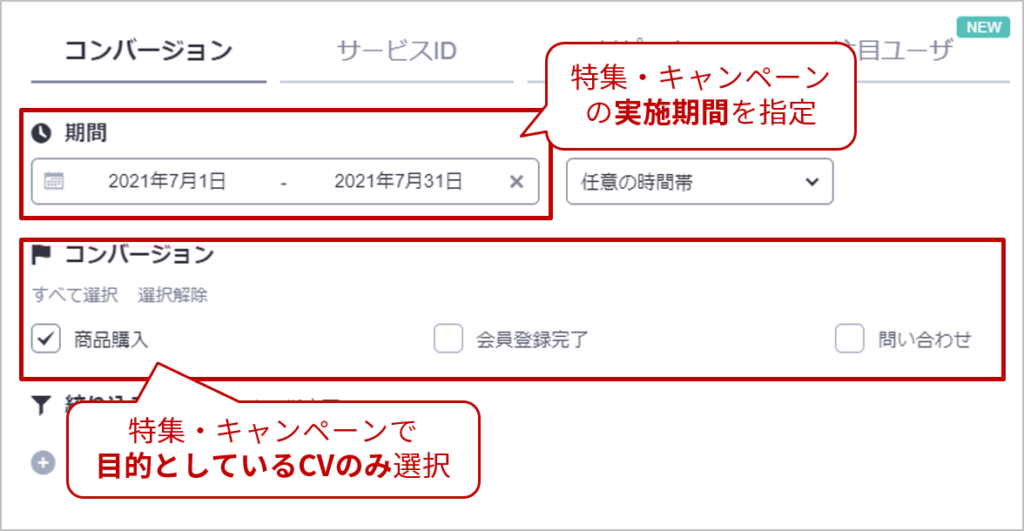
行動絞り込み
ユーザ検索を行い、対象の期間内にCVしたユーザを抽出したら、さらに行動絞り込み機能を使って「特集・キャンペーンを閲覧した後にCVした」という行動を指定します。
まず、「サイト内のページを閲覧」>「ページ内URL(又はページタイトル)」を選択し、対象の特集・キャンペーンページのURL(又はページタイトル)を入力します。
続けて、「コンバージョン」を追加し、特集・キャンペーンで目的としているCVを選択します。
この時CVしたという行動を指定しないと、「CVした後に特集・キャンペーンページを閲覧したが、その後はCVには至っていないユーザ」も抽出されてしまいます。必ずCVも条件指定しましょう。
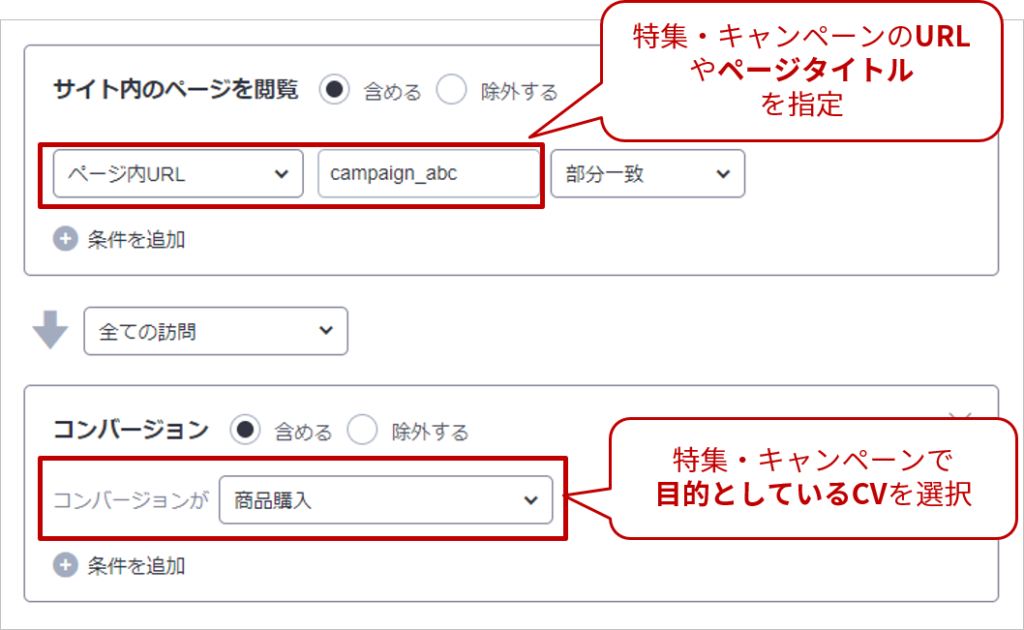
応用編①:サイト内(特定のページ・バナーなど)から特集・キャンペーンに流入したユーザを抽出する
サイト内の特定のページ・バナーなどから、特集・キャンペーンページに流入したユーザを抽出する方法をご紹介します。
ユーザ検索
まずは基本編と同じように期間とCVを指定し、ユーザを検索します。
行動絞り込み
さらに行動絞り込み機能を使って「サイト内の特定のページを閲覧・バナーをクリック ⇒ 特集・キャンペーンページを閲覧 ⇒ CV」という行動を指定します。
まず、「サイト内のページを閲覧」>「ページ内URL(又はページタイトル)」を選択し、特集・キャンペーンへの集客を行っているページのURL(又はページタイトル)やバナーのパラメータを入力します。
続けて、「サイト内のページを閲覧」>「ページ内URL(又はページタイトル)」を追加し、対象の特集・キャンペーンページのURL(又はページタイトル)を入力します。この時、前の行動とこの行動の間は、「同じ訪問内」>「前の行動の直後」を選択します(集客ページの直後に特集・キャンペーンに遷移する行動を見たいため)。
最後に、「コンバージョン」を追加し、特集・キャンペーンで目的としているCVを選択します。
この時CVしたという行動を指定しないと、「CVした後に特集・キャンペーンページを閲覧したが、その後はCVには至っていないユーザ」も抽出されてしまいます。必ずCVも条件指定しましょう。
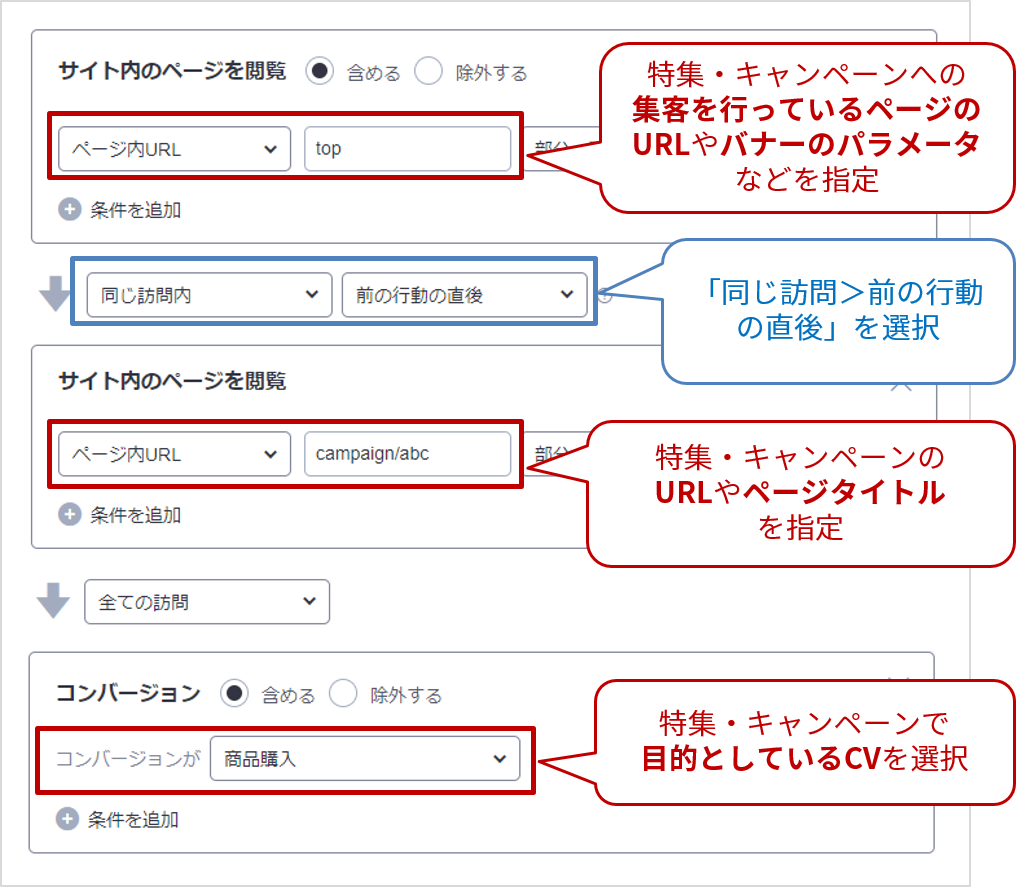
応用編②:サイト外(広告・メールなど)から特集・キャンペーンに流入したユーザを抽出する
広告・メールなどに付与しているパラメータを使って、サイト外の特定の広告・メールなどから、特集・キャンペーンページに流入したユーザを抽出する方法をご紹介します。
ユーザ検索
まずは基本編と同じように期間とCVポイントを指定し、ユーザを検索します。
行動絞り込み
さらに行動絞り込み機能を使って「特定の広告・メールに付与したパラメータ付きの特集・キャンペーンページのURLを閲覧 ⇒ CV」という行動を指定します。
まず、「サイト内のページを閲覧」>「ページ内URL」を選択し、特集・キャンペーンページのURLに、該当の広告・メールに付与しているパラメータを含めて入力します。
続けて、「コンバージョン」を追加し、特集・キャンペーンで目的としているCVを選択します。
この時CVしたという行動を指定しないと、「CVした後に特集・キャンペーンページを閲覧したが、その後はCVには至っていないユーザ」も抽出されてしまいます。必ずCVも条件指定しましょう。
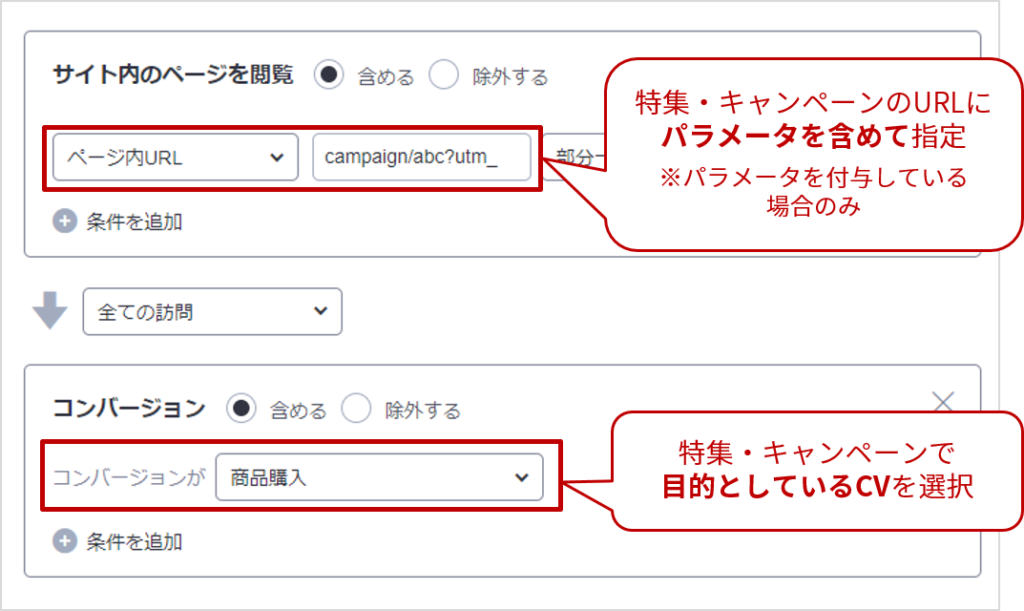
※USERGRAM独自の広告パラメータ(ugadパラメータ)のみを設定している場合は、「サイト内のページを閲覧」ではなく「広告からの流入」を選択し、対応する広告設定を絞り込み条件として指定してください。
応用編③:特集・キャンペーンに掲載の商品・サービスをCVしたユーザを抽出する
1つのCVの中に複数の商品・サービスが含まれる場合に、特集・キャンペーンページに掲載されている商品・サービスをCVしたユーザを抽出する方法をご紹介します。
CV属性を取得していれば、特定の商品・サービスでCVしたユーザを抽出することができます。
※CV属性とは、購入した商品やユーザの性別・年齢といった、CV時に取得できる情報のことです。詳しくはこちらをご参照ください。
ユーザ検索
基本編と同じく、CVが発生した期間とCVを指定した後、絞り込み条件の「コンバージョン・イベント属性」をクリックします。
プルダウンから指定したいCV属性を選び、特集・キャンペーンに掲載している商品・サービスの商品名・商品ID・サービス名などを入力します。
※指定したい商品・サービスが複数ある場合は、値ごとに改行して入力してください。複数入力した場合にはOR検索となります。
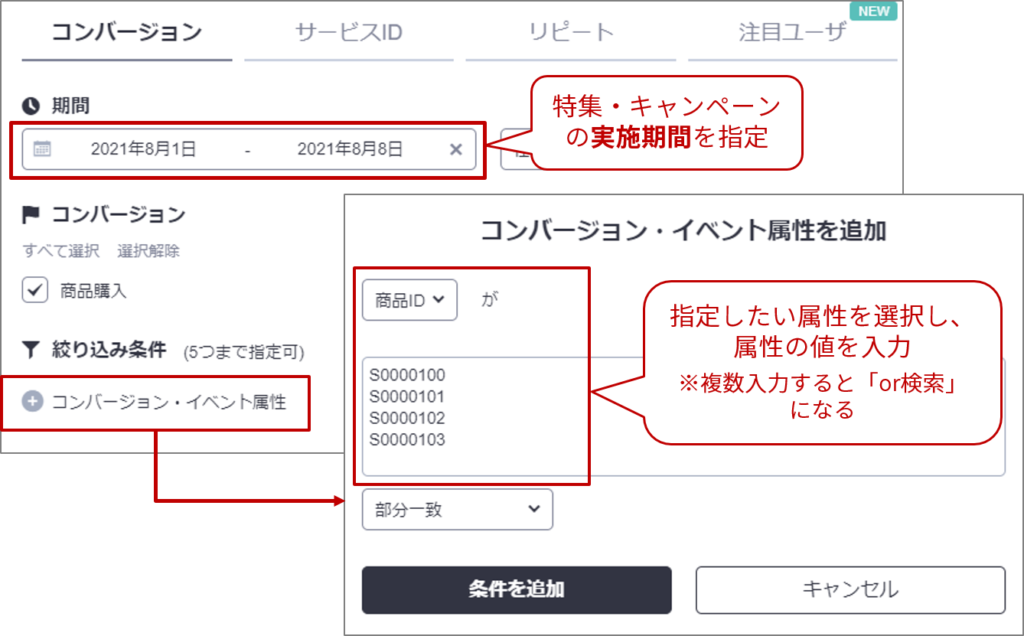
行動絞り込み
さらに行動絞り込み機能を使って「特集・キャンペーンページを閲覧した後、掲載している商品・サービスをCVした」という行動を指定します。
まず、「サイト内のページを閲覧」>「ページ内URL(又はページタイトル)」を選択し、特集・キャンペーンのURL(又はページタイトル)を入力します。
続けて、「コンバージョン」を追加し、特集・キャンペーンで目的としているCVを選択。
さらに、「条件を追加」から指定したいCV属性を選択し、掲載している商品・サービスの属性の値を入力します。
※行動絞り込みでは、「CV・イベント属性」は1つのみ指定可能です。そのため、ユーザ検索で複数入力した場合には、まず属性条件は入れずに行動絞り込みを行い、観察をしてみてください。観察をする中で、適切なユーザが抽出されていないと感じる場合には、CV属性を改めて追加するというステップがおすすめです。
なお、CVしたという行動を指定しないと、「CVした後に特集・キャンペーンページを閲覧したが、その後はCVには至っていないユーザ」も抽出されてしまいます。CV属性を指定しない場合でも、CVは条件指定しましょう。
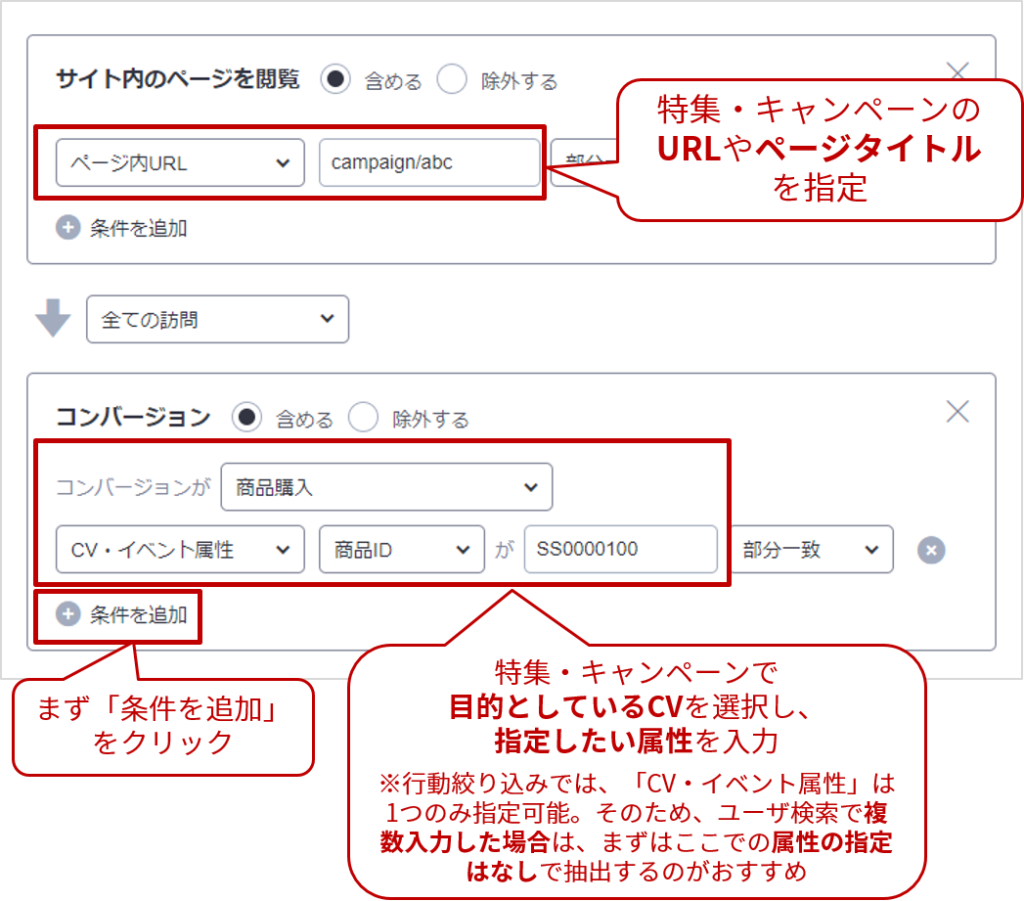


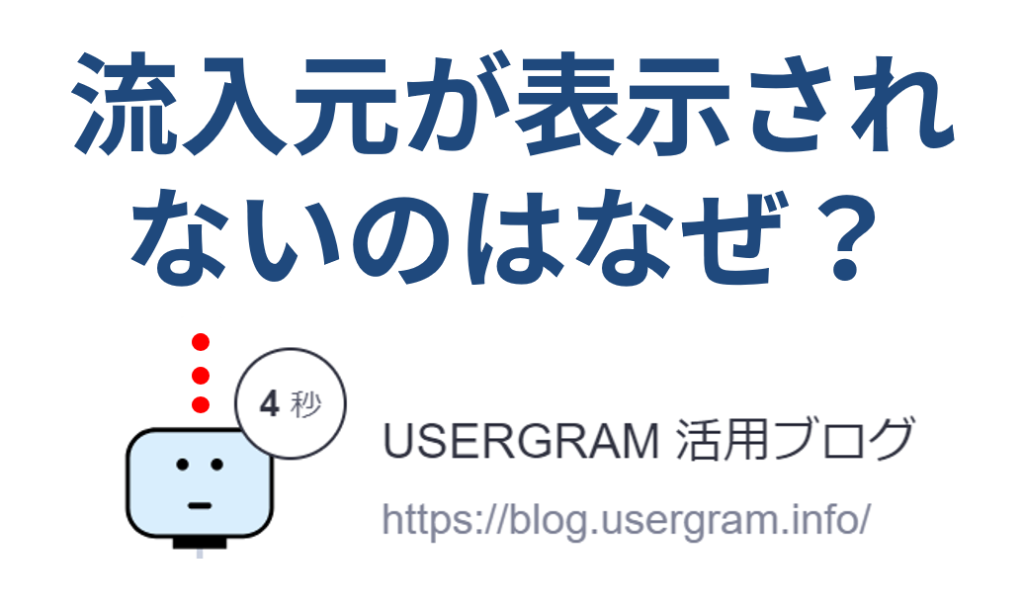

-1024x619.png)


